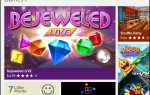С одержимостью всеми «сетевыми вещами» в сети, неудивительно, что я одержим легкими, но в то же время высокофункциональными веб-серверами Windows.
С одержимостью всеми «сетевыми вещами» в сети, неудивительно, что я одержим легкими, но в то же время высокофункциональными веб-серверами Windows.
Не так давно я накрыл XAMPP
главным образом потому, что я искал портативный веб-сервер, который мог бы использовать для разработки и тестирования изменений в дизайне моего блога. Я наткнулся на XAMPP после прочтения статьи Дэйва
описывая, как настроить его на ПК. Так как блог развил достаточно высокий уровень трафика, последнее, что я хочу сделать, — это связываться с дизайном, случайно отключить сайт, а затем нанести ущерб репутации сайта.
По большей части, XAMPP хорошо мне помог, но я всегда в поиске конкурирующего сервиса, который сделает все, что XAMPP сделает еще лучше. Я рад сообщить, что обнаружил еще одно легкое приложение веб-сервера, которое отвечает этим требованиям, — Uniform Server.
Запуск единого веб-сервера
Прежде чем я расскажу вам о программном обеспечении Uniform Server, я должен объяснить, почему я не перестал искать, когда нашел XAMPP.
Причина в том, что, хотя он и установил веб-сервер на основе PHP / MySQL, который мог бы хорошо отражать мой блог — его настройка, настройка и обслуживание службы были не такими упорядоченными, как мне бы хотелось. Хотя он поставляется с приложением Admin PHP для настройки MySQL, настроить его не так просто, если вы этого хотите.
Uniform Server, с другой стороны, делает все, что может делать XAMPP, плюс он дает вам гораздо более простой доступ к настройке и настройке параметров по вашему усмотрению. Он также позволяет вам включать сценарии Perl, если вы того пожелаете.
Чтобы настроить Uniform Server, просто загрузите ZIP-файл и поместите его на USB-устройство или в каталог ПК, где вы хотите хранить файлы веб-сервера. В этой корневой папке вы найдете Start_as_program.exe и Start_as_service.exe. Запуск программы запустит приложение конфигурации сервера.
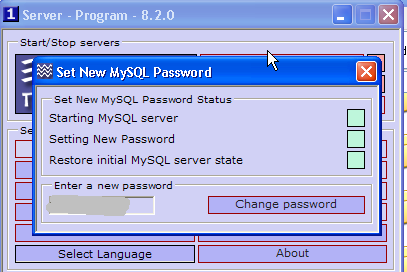
Это также побудит вас немедленно изменить свой корневой пароль MySQL для большей безопасности. Как только вы это сделаете, вы снова окажетесь на главном экране настройки сервера программы. Точно так же, как XAMPP, когда вы хотите активировать свой веб-сервер, просто нажмите «Start Both», и веб-сервер Apache и ваша база данных MySQL будут активированы на http: // localhost.
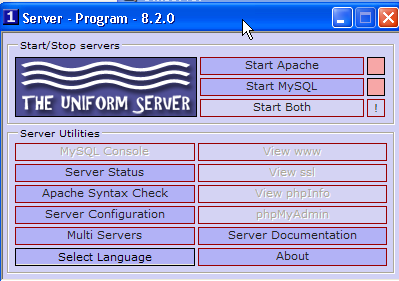
Если вы перейдете по адресу http: //localhost/index.php перед размещением своих собственных файлов в подкаталоге / www, вы увидите следующую страницу. Это то, как вы знаете, сервер работает правильно с первого раза.
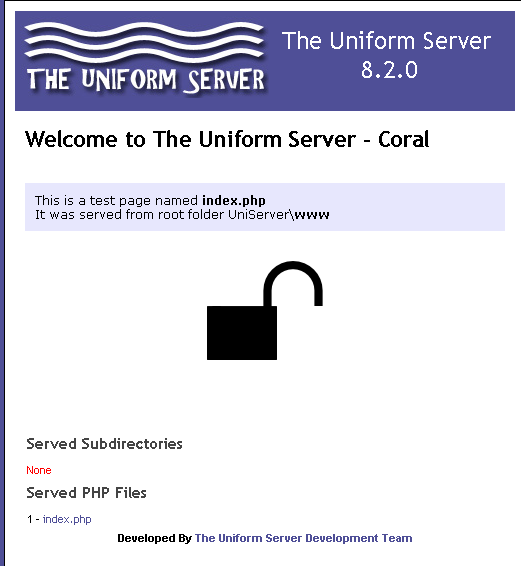
В приложении Uniform Server нажмите кнопку «Конфигурация сервера», чтобы увидеть все аспекты веб-сервера, которые вы можете изменить из этого приложения. Это немного отличается от предыдущих выпусков Uniform Server, который использовал веб-страницу администратора для всех этих параметров конфигурации. Теперь все это делается с помощью локально запускаемого приложения без браузера.
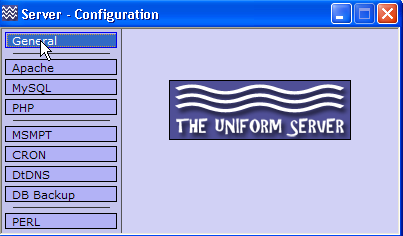
Как вы можете видеть, из этого приложения вы можете настроить список параметров сервера, не прибегая к попыткам найти нужные файлы конфигурации на веб-сервере. Это приложение найдет их всех для вас.
Например, нажмите кнопку «Apache», чтобы увидеть все настройки веб-сервера Apache, к которым вы можете получить доступ и изменить их, а также файлы журналов, которые вы можете просмотреть здесь.
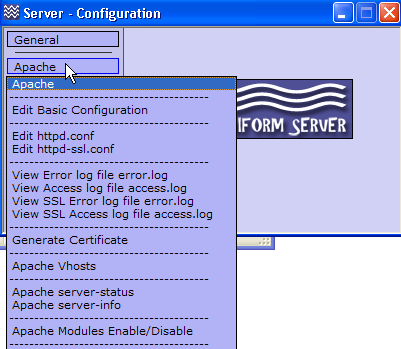
Нажмите на PHP, чтобы получить доступ к настройкам PHP, которые вы можете изменить на этом сервере. Это действительно хорошо, особенно после того, как я пытался изменить настройки PHP на своем сервере XAMPP. Никогда не делая этого раньше, это был довольно неприятный опыт. С Uniform Server все это выложено здесь для вас. Вам все еще нужно будет знать, как вносить изменения, но, по крайней мере, вам не придется тратить время на поиск нужных INI-файлов и файлов конфигурации.
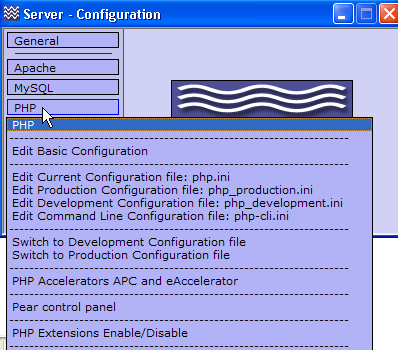
Нажмите «Изменить базовую конфигурацию», чтобы увидеть все настройки PHP, которые вы можете быстро изменить прямо из этого приложения — редактирование файлов не требуется. Все это зависит от меню.
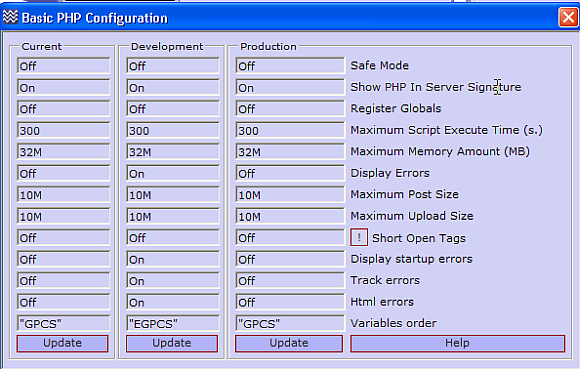
Кроме того, создание резервных копий MySQL DB также включено в приложение Uniform Server. Это хорошо, потому что у меня есть встроенное приложение в моей учетной записи веб-хостинга с InMotion Hosting, которое позволяет выполнять резервное копирование БД в один клик — поэтому очень приятно иметь такую же функцию и в моей локальной версии блога.
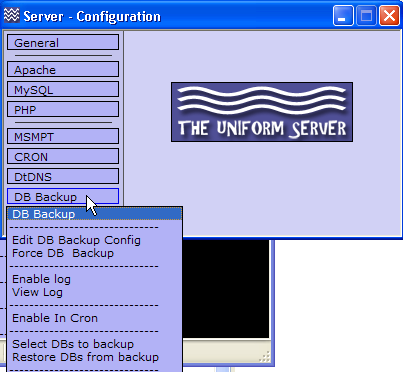
Для меня самый быстрый способ протестировать такую «легковесную» службу веб-сервера, чтобы убедиться, что она полностью способна, — запустить скрипт установки WordPress поверх установки локального веб-сервера. По моему мнению, если это удастся осуществить, то, вероятно, он сможет запустить практически любой блог на основе PHP.
Итак, используя приложение Uniform Server, я запустил phpMyAdmin (мне не нужно было выяснять, где находится инструмент), и создал тестовую таблицу базы данных MySQL с новым пользователем. Наконец, я скопировал последнюю версию WordPress, отредактировал файл config.php с именем db и пользователем, а затем запустил скрипт установки с http: //localhost/wp-admin/install.php.
Сценарий установки выполнялся на локальном веб-сервере Windows без единого сбоя. Очень хорошо!
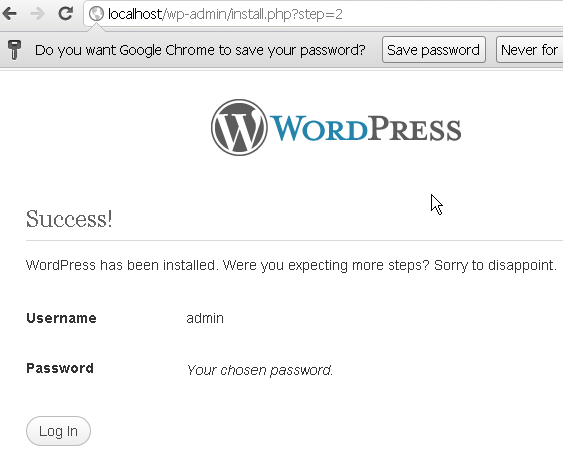
Суть в том, что после выполнения всех этих тестов я решил переключиться с использования XAMPP на использование Uniform Server. Это просто и быстрее установить и настроить.
Вы пробовали и XAMPP и Uniform Server? Какой ты предпочитаешь? Знаете ли вы о каких-либо других легких веб-серверах, которые работают лучше? Поделитесь своими мыслями в разделе комментариев ниже.
Изображение веб-сервера через Shutterstock